एक्सेल: सेल का रंग लाल में बदलने के लिए if स्टेटमेंट का उपयोग करें
अक्सर, आप Excel में किसी सेल को लाल करने के लिए IF स्टेटमेंट का उपयोग करना चाह सकते हैं यदि वह एक निश्चित शर्त को पूरा करता है।
निम्नलिखित उदाहरण दिखाता है कि व्यवहार में यह कैसे करना है।
उदाहरण: एक्सेल में सेल का रंग लाल करने के लिए IF स्टेटमेंट का उपयोग करें
मान लीजिए कि हमारे पास एक्सेल में निम्नलिखित डेटा सेट है जो विभिन्न बास्केटबॉल खिलाड़ियों द्वारा बनाए गए अंकों की संख्या दिखाता है:
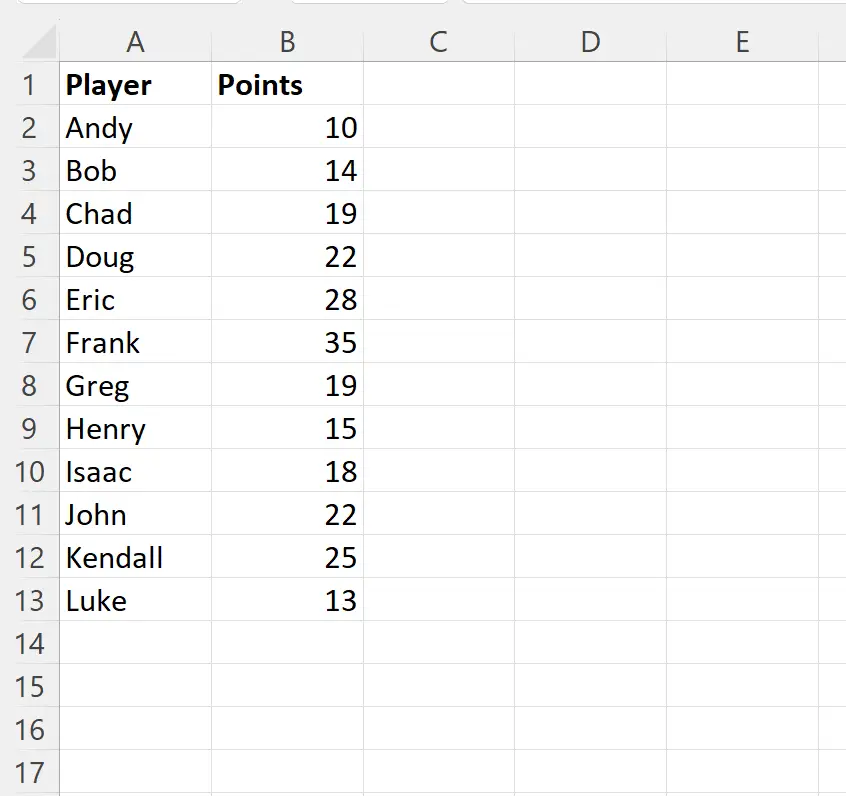
अब मान लीजिए कि हम पॉइंट्स कॉलम में प्रत्येक सेल को लाल बनाना चाहते हैं यदि उसका मान 20 से कम है।
ऐसा करने के लिए, श्रेणी B2:B13 में कोशिकाओं को हाइलाइट करें, फिर होम टैब पर सशर्त स्वरूपण ड्रॉप-डाउन मेनू पर क्लिक करें और फिर नया नियम पर क्लिक करें:

दिखाई देने वाली नई विंडो में, कौन से कक्षों को प्रारूपित करना है यह निर्धारित करने के लिए एक सूत्र का उपयोग करें पर क्लिक करें, फिर बॉक्स में =B2<20 टाइप करें, फिर प्रारूप बटन पर क्लिक करें और उपयोग करने के लिए एक लाल भरण रंग चुनें।
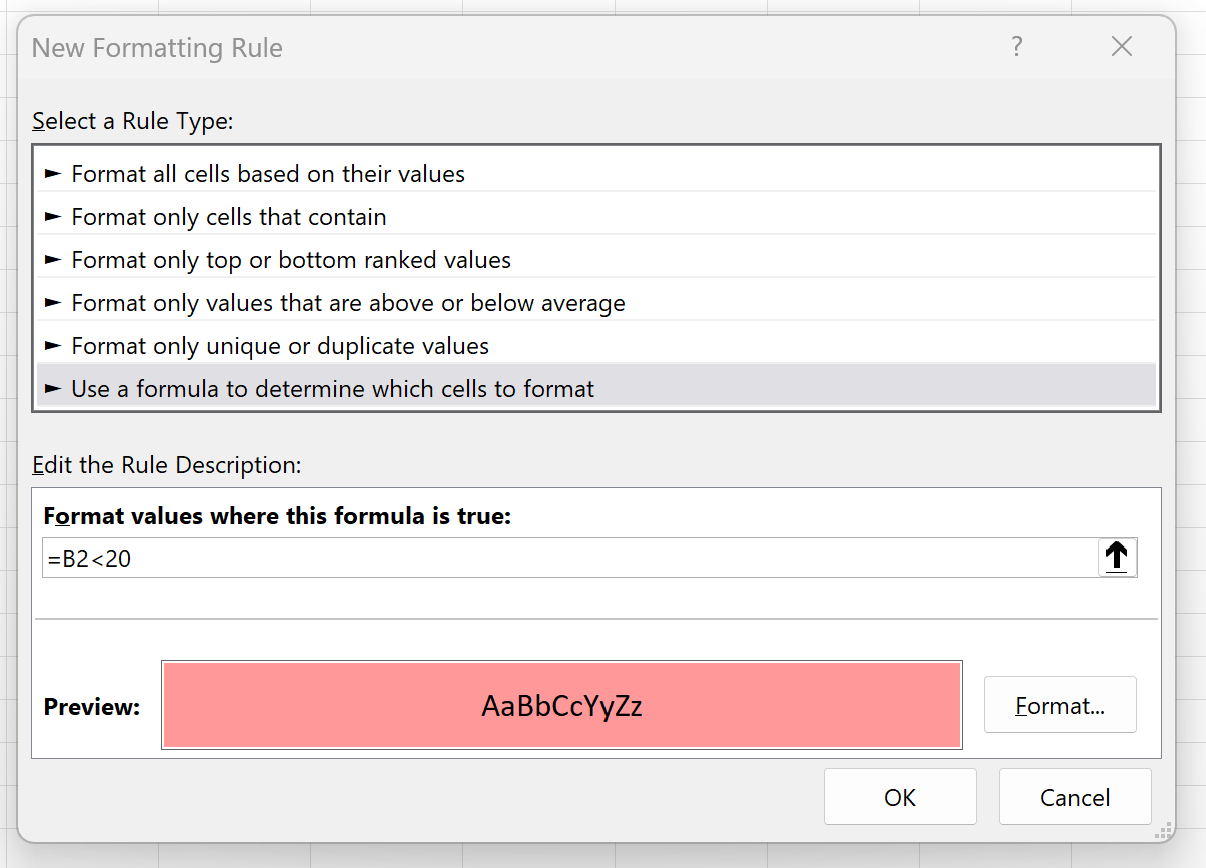
एक बार जब हम OK दबाते हैं, तो B2:B13 श्रेणी की सभी कोशिकाएँ जिनका मान 20 से कम है, अब लाल हो जाएँगी:
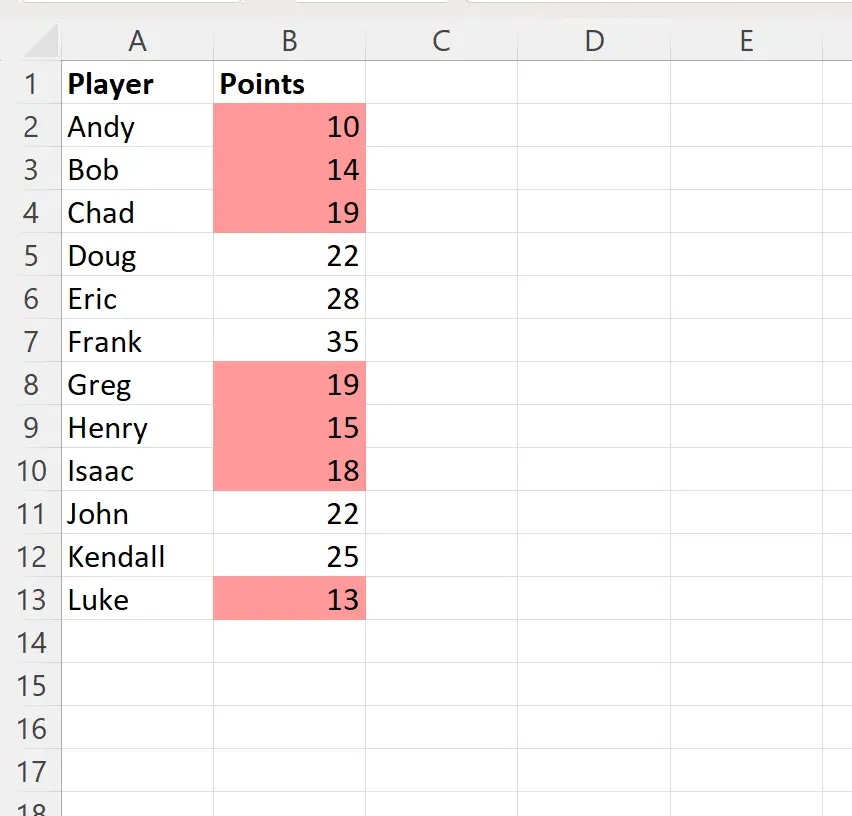
ध्यान दें कि इस उदाहरण में हमने प्रत्येक सेल जिसका मान 20 से कम था, को लाल बनाया है, लेकिन आप किसी भी सूत्र का उपयोग नियम के रूप में यह निर्धारित करने के लिए कर सकते हैं कि कौन सी सेल लाल होनी चाहिए।
अतिरिक्त संसाधन
निम्नलिखित ट्यूटोरियल बताते हैं कि एक्सेल में अन्य सामान्य कार्य कैसे करें:
एक्सेल: यदि सेल में टेक्स्ट है तो सशर्त फ़ॉर्मेटिंग लागू करें
एक्सेल: अनेक शर्तों के साथ सशर्त स्वरूपण लागू करें
एक्सेल: यदि दो मानों के बीच है तो सशर्त स्वरूपण लागू करें